Az iphone modem használata bluetooth-on keresztül

Furcsa, de két évig az iPhone használata miatt nem fáradtam, hogy beállítsam a Tetheringt, hogy az iPhone-t modemként használják egy laptop számára.
Internet Utel Sokáig élveztem, kezdetektől fogva tudsz mondani. Különböző Huawei modemeket használtam, jól működtek, de a Huawei 3G-et a Mac OS X-en testreszabották - "motley" volt. Aztán volt egy Novatel MC930D USB modem. Jó - egy darabból álló, jó minőségű, szép megjelenésű, a Mac OS X támogatja a meghajtó telepítése nélkül. Az egyik, de elég nagy, és bekapcsolásakor bezárja a második USB-portot. Csipkét hordozhatsz, de szükség szerint csak egy hordozható számítógépet hordozok neoprén tokban, és nem függenek egy húrtól.
De mindig velem van egy iPhone. És támogatja a Tethering-et. A Bluetooth cipőfűző nem szükséges. Ez a három tényező kapcsolódott, és született egy döntés - megkezdtem a Tethering létrehozását. Figyelmeztetés - nem minden mobilszolgáltató lehet tethering, vagy további megrendelés szükséges. Van egy ilyen lehetőségem.
Az iPhone-on lépjen a Beállítások / Általános / Hálózat / Cellurar Data Network pontra, és írja elő az APN-t internetes hozzáféréshez. Én ezt az unlim.utel.ua:
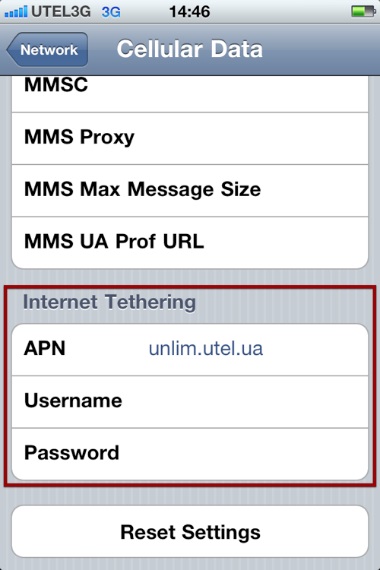
Visszatérünk a fent említett szintre az Internet Tethering-hez, és bekapcsoljuk:
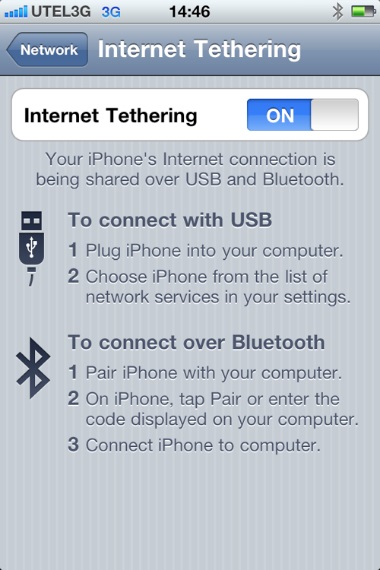
Alapértelmezés szerint a Bluetooth ki van kapcsolva, és javaslatot tesz annak engedélyezésére. Ezt a Beállítások / Általános / Bluetooth beállítások segítségével is elvégezheti:
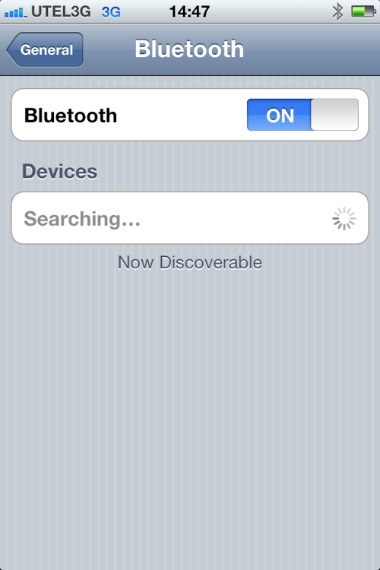
Menj a Mac-re. Rendszerbeállítások / Bluetooth, eszköz hozzáadása:
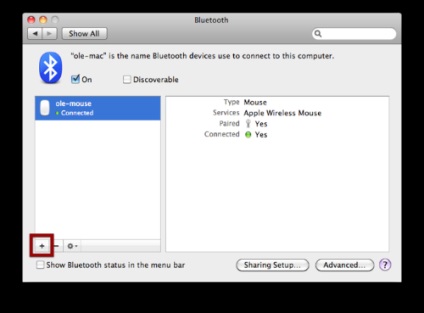
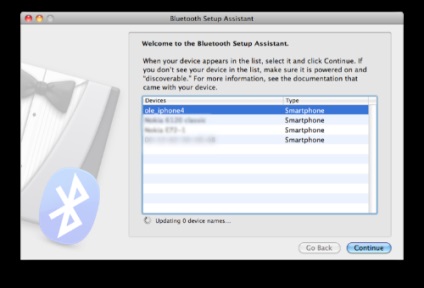
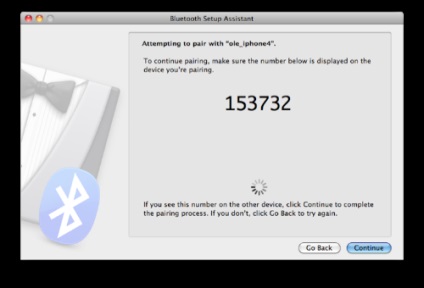
Ugyanaz a kód jelenik meg az iPhone-on, nyomja meg a Pair:
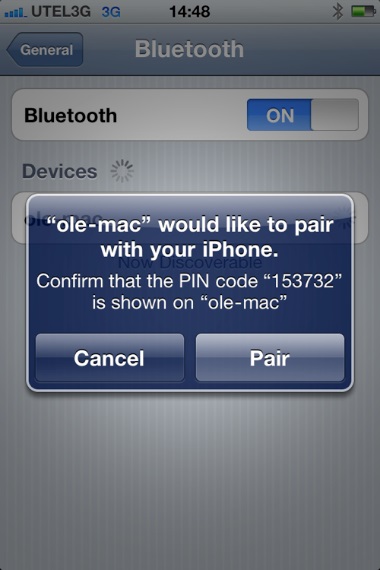
Az eszközök párosodtak, az összeadási folyamat befejeződött:
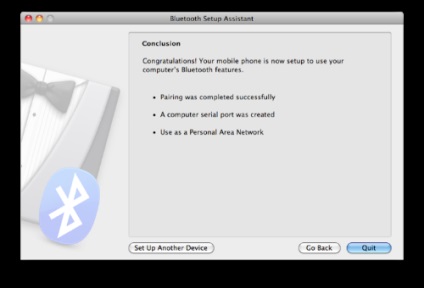
Ha a Bluetooth PAN nem volt korábban konfigurálva, megkapja az üzenetet:
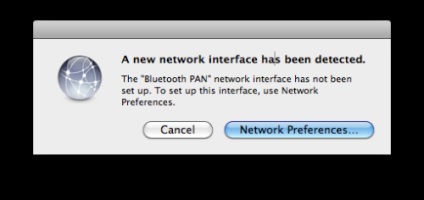
Menjen a Network Preferences (Hálózati beállítások) pontra, vagy kattintson a gombra, vagy a Rendszerbeállítások / Hálózati beállítások menüben válassza a Bluetooth PAN elemet:
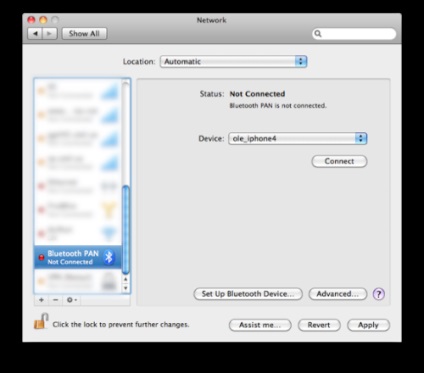
Ha nincs ott, akkor kattintson a "+" gombra, és adja hozzá.
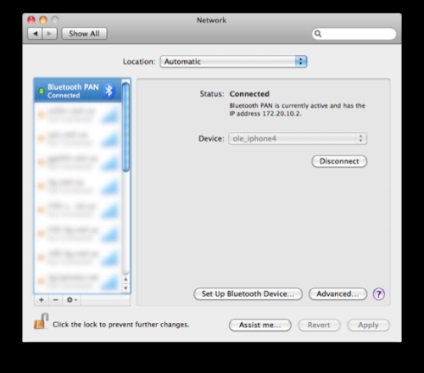
Első alkalommal üzenetet kaptam ismeretlen állapotról:
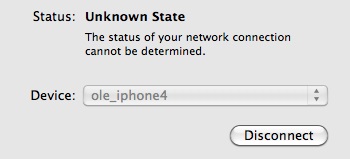
Az iPhone-on megjelenik a "Internet Tethering" kék felirat.
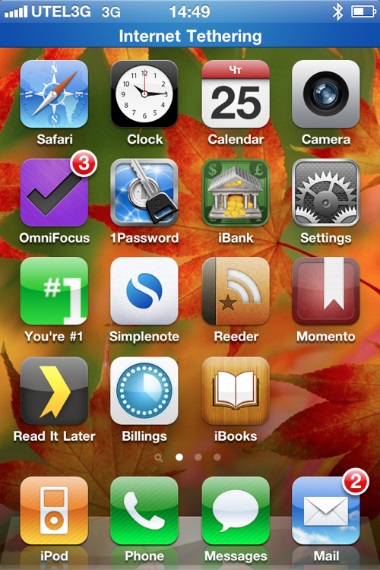
A menüben a Bluetooth ikonnal lehet csatlakozni és leválasztani az internetről:
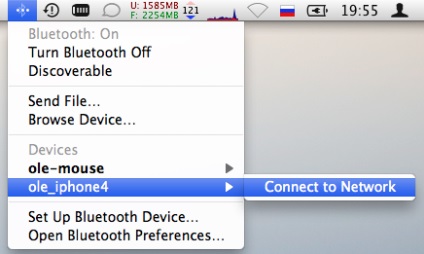
Használhatja az internetet.
De a csipke nélkül sajnos nem kell csinálni - az iPhone Tethering módban több energiát fogyaszt, és van esély arra, hogy gyorsan lemerüljön. Érdemes tehát megtölteni a laptopról, vagy csatlakoztatni az interneten keresztüli megosztást. A különbség az, hogy a Bluetooth PAN helyett az iPhone eszközt kell kiválasztania a hálózaton.
Én is ajánlom, miután az Internet segítségével tiltsa Bluetooth - így iPhone akkumulátor hosszabb ideig fog tartani, és az ellenőrizetlen szer annyit költenek a forgalom lesz nehezebb.